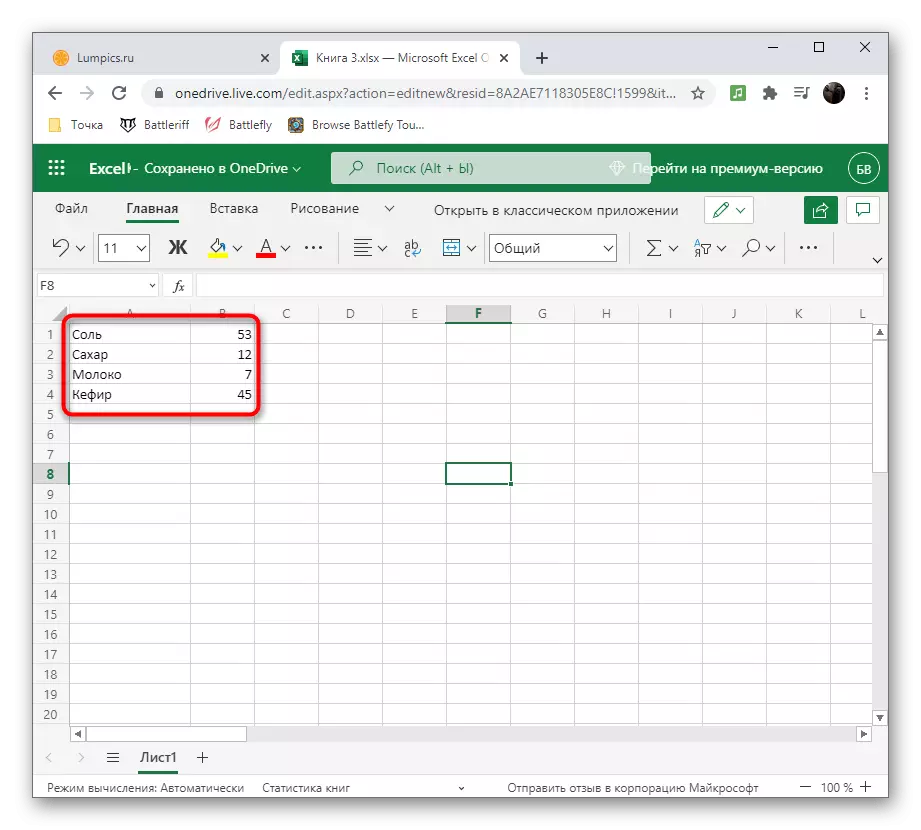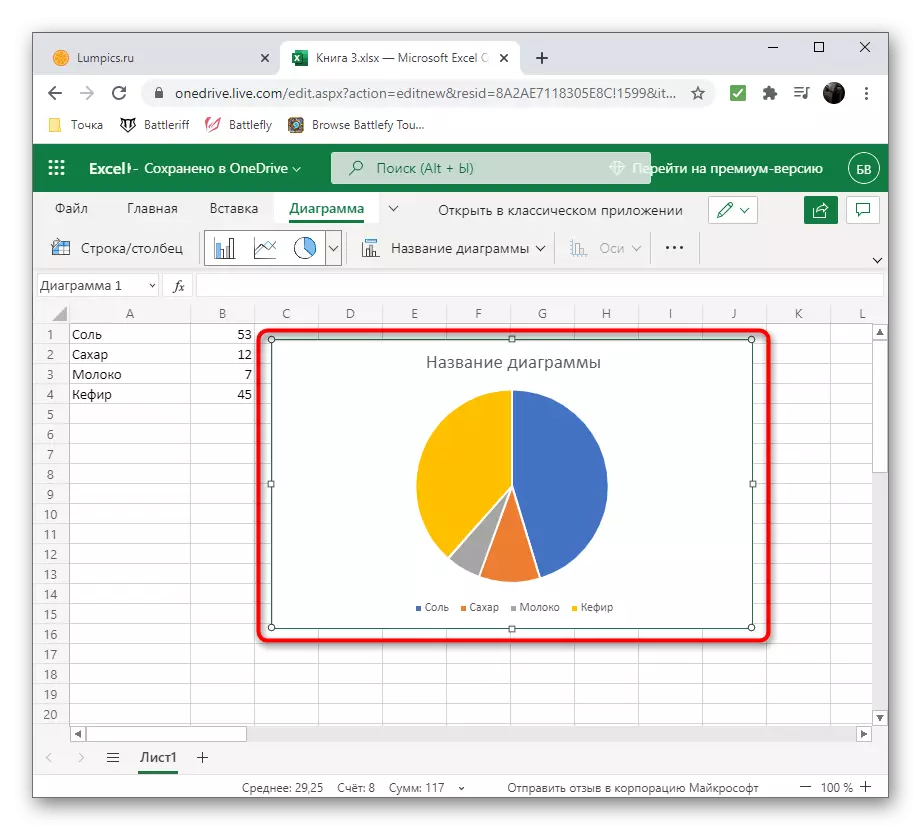Metode 1: Elektroniese tabelle
Daar is spesiale programme wat daarop gemik is om met sigblaaie te werk. Gewoonlik bevat hul funksionaliteit diagramme tekengereedskap volgens 'n gegewe reeks data, wat aanvanklik in die tabel aangeteken is of met die voorwerp geskep word. Ons sal hierdie metode oorweeg op die voorbeeld van twee gewilde sagtewareverteenwoordigers om met sigblaaie te werk.Microsoft Excel.
Enigeen wat ten minste 'n paar keer 'n oplossing vir verskeie kantoorake op die rekenaar gekry het, het ek akkuraat gehoor van die bestaan van Microsoft Excel. Dit is 'n bekende program wat toelaat om rekening te hou met rekeningkundige en ander tipes rekeninge wat sigblaaie gebruik, maar kan vir ander doeleindes nuttig wees. Die skep van 'n diagram van enige tipe, insluitend omsendbrief, in Excel - die saak is eenvoudig en sal letterlik 'n paar minute neem. Dit vertel 'n ander ons skrywer in die artikel op die onderstaande skakel.
Lees meer: Grafieke in Microsoft Excel

OpenOffice Calc.
As die bogenoemde opsie nie by u betaal word nie weens betaalde verspreiding, beveel ons aan om aandag te skenk aan die gratis analoog genaamd Calc van OpenOffice. Hierdie is 'n komponent van 'n pakket kantoorprogramme, wat ontwerp is om met sigblaaie te werk en het al die nodige funksies, nuttig en wanneer 'n omsendbriefdiagram geskep word. Kom ons ontleed in meer besonderhede hoe hierdie operasie in OpenOffice Calc uitgevoer word.
- Begin OpenOffice en kies 'n module vir die "sigblad" -operasie.
- Om mee te begin, skep 'n verskeidenheid data waarheen die omsendbriefkaart gebou sal word, of dit in selle invoer indien die tabel reeds geskep is.
- Lig dit alles uit en maak die "Insert" -kieslys oop.
- Kies daarin "Diagram".
- Vind die "Select Diagram Type" -blok en spesifiseer die "omsendbrief" opsie.
- Gee aandag aan sy variëteite wat in die aantal vier stukke aangebied word. Na die bepaling van die toepaslike, klik op "Volgende".
- As die data-reeks nie gespesifiseer is nie (die tabel het nie uitgekom nie, aangesien dit hierbo getoon is), sal dit nodig wees om dit nou te kies deur die toepaslike selle te skep.
- Wees versigtig dat al diegene wat teenwoordig is of slegs die nodige aantal data in die diagram ingesluit word, voltooi dan die skepping deur op "Gereed" te kliek.
- Kyk na die resultaat en aktiveer die "data handtekeninge" deur die konteks kieslys te skakel met die regskliek op die diagram. Dit sal die nommer wat aan die sel teenoor elke blok toegewys is, vertoon.
- In die volgende skermkiekie sien jy 'n voorbeeld van hoe jy 'n omsendbriefdiagram in OpenOffice Calc kan bou in 'n nie-standaard aansig.
- Sodra werk met die tafel voltooi is, stoor dit in 'n gerieflike formaat en sluit die program.

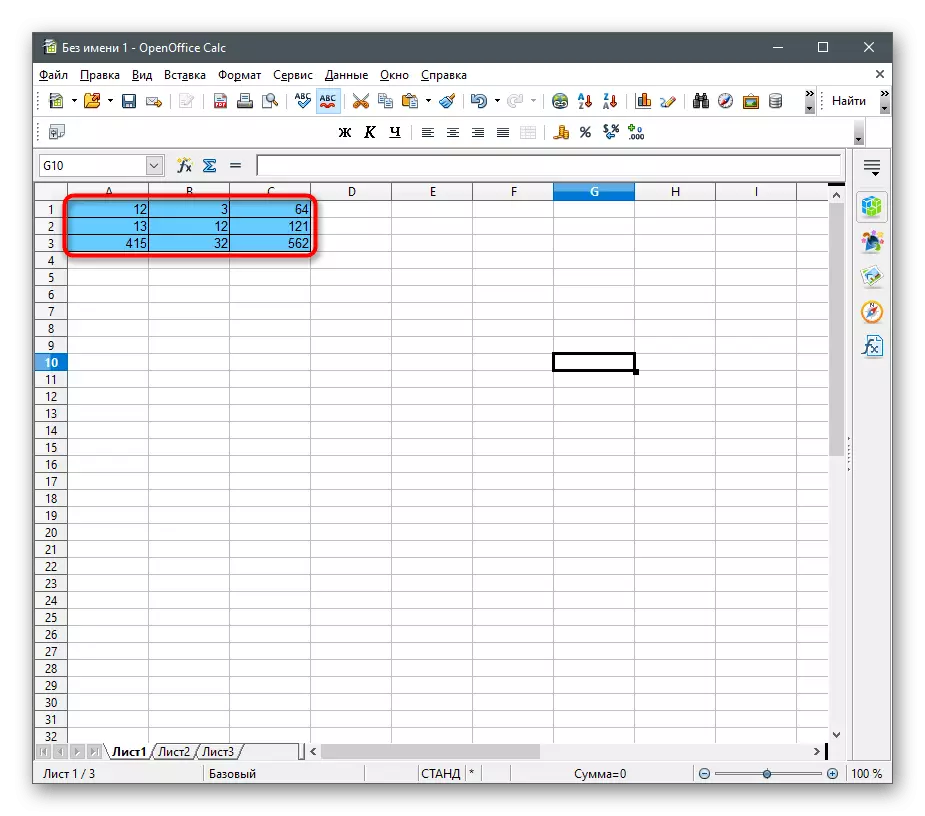
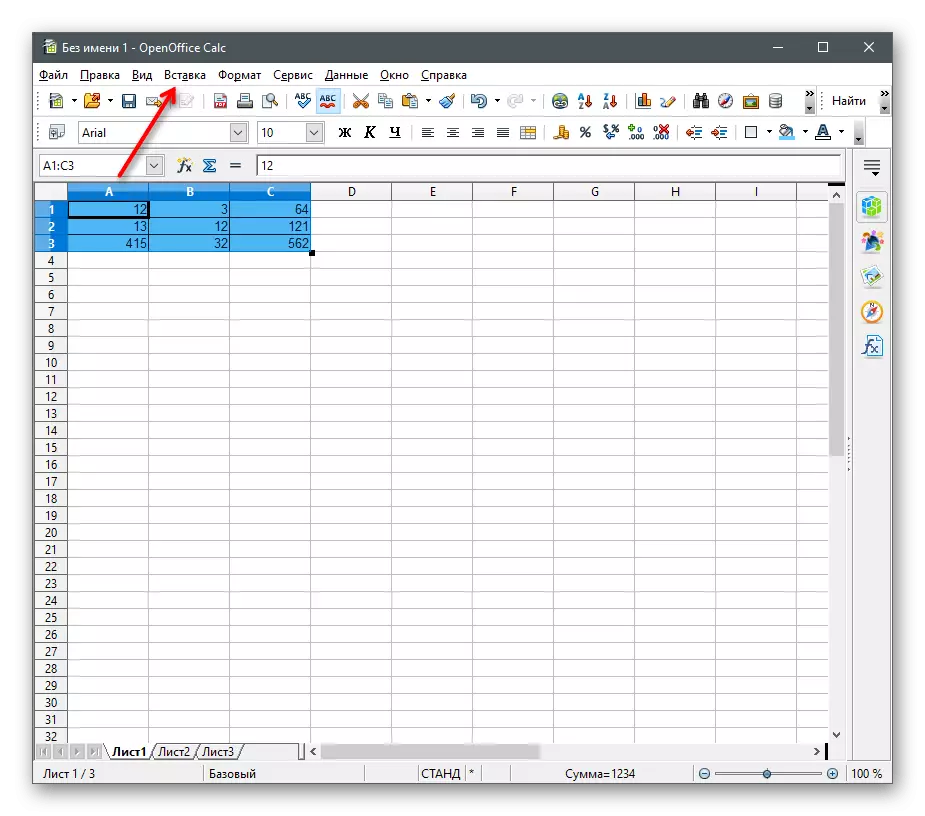





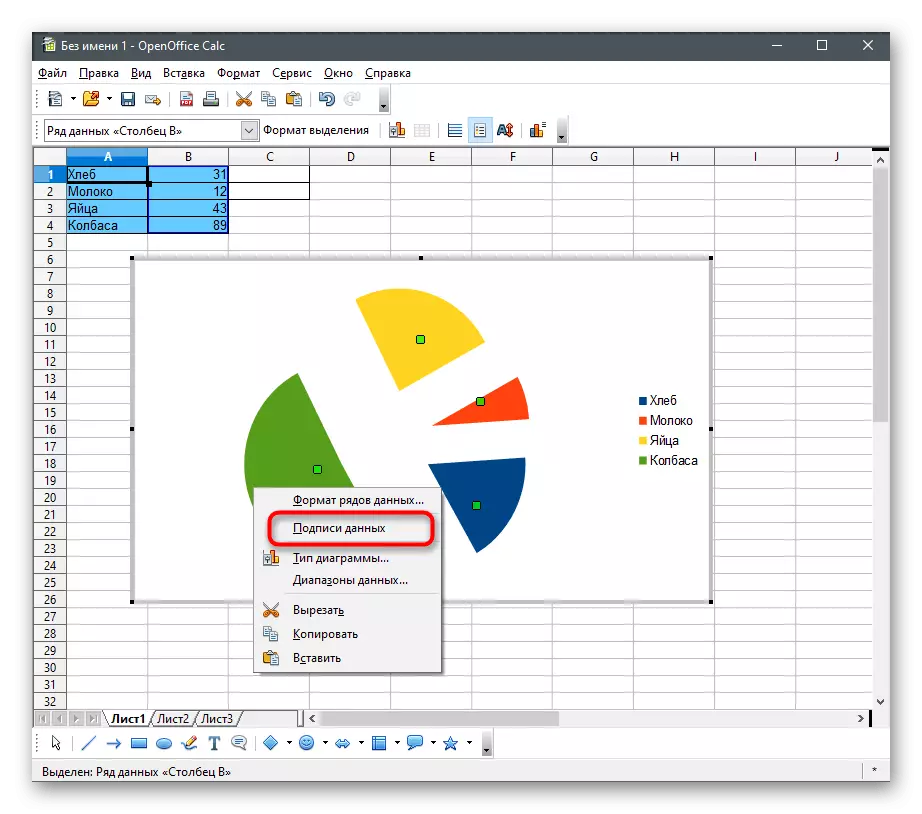


In die laaste metode van die artikel sal ons weer praat oor die middele om sigblaaie te skep, maar dit sal gratis aanlyn dienste wees. As u hul programme verkies, beveel ons aan om hierdie instruksies te lees.
Metode 2: Teksredakteurs
As u aanvanklik met teksformate van lêers werk, en nie met tabelle nie, gebruik die vorige tipe programme eenvoudig betekenisloos, veral in die lig van die beskikbaarheid van geskikte funksies in populêre teksredakteurs. Vervolgens sal jy self kan seker maak dat dieselfde woord of OpenOffice-skrywer veilig gebruik kan word om sirkelvormige kaarte by lakens te voeg en in 'n dokument met teks in te sluit.Microsoft Word.
Die gewildste teksredakteur is Microsoft Word. Dit is geïnstalleer op rekenaars van verskeie gebruikers en word aktief gebruik wanneer dit met verskeie dokumentasie werk. Daar word voorgestel om dit te oorweeg as een van die middele om 'n omsendbrief in teks te integreer. Om dit te doen, word die spesiale "ontwerper" -module in die sagteware toegeken, wat u toelaat om die nodige redigering te maak. Klik op die volgende kop om voort te gaan om die artikel oor hierdie onderwerp te lees.
Lees meer: Hoe om 'n diagram in Microsoft Word te skep

OpenOffice skrywer.
As die laaste keer sal ons vertel van die gratis alternatief in die vorm van OpenOffice-skrywer, wat ook gebruik kan word om 'n omsendbriefkaart met sy verdere integrasie in 'n teksdokument te bou. Oorweeg 'n stap-vir-stap-aansig van hoe dit gebeur:
- Na die aanvang van die hoofkieslys OpenOffice, kies die opsie "teks dokument" of maak die bestaande vir verdere redigering oop.
- Brei die "Insert" -kieslys en op die muis oor die voorwerp uit na "voorwerp" en kies "Diagram".
- By verstek word 'n kolomkaart geskep, dus sal dit nodig wees om sy tipe te verander. Om dit te doen, kliek daarop en kies uit die konteks kieslys, kies 'tipe grafiek'.
- In die diagram tipe seleksie venster wat verskyn, vind die "omsendbrief" en klik op die linker muisknop.
- Regs sal u beskikbare variëteite van 'n omsendbriefkaart sien, waaronder u die toepaslike kan kies.
- Neem in ag dat die data-reeks nie gespesifiseer is nie, dus na die byvoeging van 'n voorwerp, op die PCM daarop en kies "Table Data Chart".
- 'N "Data tabel" -venster verskyn waarin u 'n onbeperkte aantal rye kan skep en die ooreenstemmende waardes aan hulle kan toewys.
- Maak seker dat alle data korrek vertoon word, en slegs die veranderinge stoor.





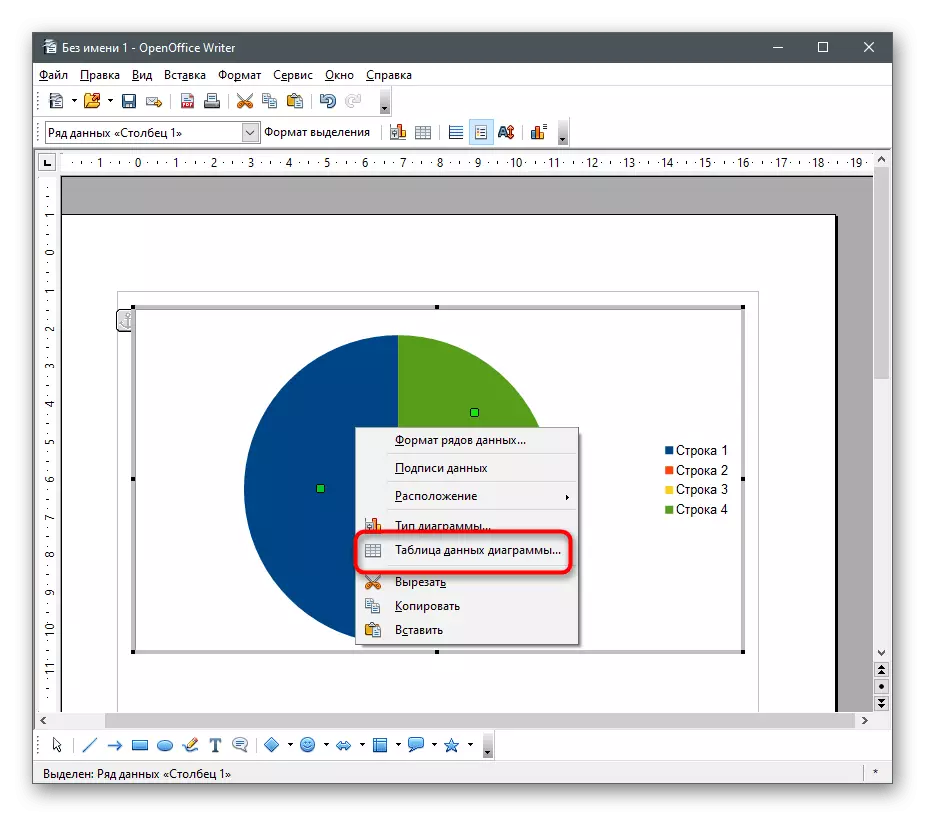


Metode 3: Aanbiedings
Die omsendbriefkaart kan deel wees van die aanbieding, dus moet dit op die stadium van redigering ingevoeg word. U kan dit doen met die hulp van dieselfde programme waar werk met skyfies uitgevoer word. Deur tradisie sal ons twee opsies analiseer: 'n betaalde en gratis alternatief, en jy kan vir jouself geskik wees.Microsoft PowerPoint.
Microsoft se PowerPoint-produk word wyd gebruik om aanbiedings van die mees verskillende vlakke te skep. Natuurlik moet gebruikers 'n diagram of ander elemente wat met die tabelle geassosieer word, implementeer, dus het die ontwikkelaars toepaslike funksies verskaf wat kan help om hierdie taak te hanteer. Besonderhede oor hoe om 'n grafiek in hierdie program te skep, lees die artikel op die onderstaande skakel.
Lees meer: 'n diagram in PowerPoint skep

OpenOffice beïndruk.
OpenOffice Software Holders kan 'n komponent genaamd Impress gebruik, wat nie net ideaal is om met aanbiedings te werk nie, maar kan u ook 'n diagram in hulle invul, insluitende 'n omsendbrief.
- Begin die program en in die Start-kieslys, kies die opsie 'Aanbieding'.
- Skep 'n leë aanbieding, gebruik templates wat deur ontwikkelaars voorberei is of 'n bestaande projek invoer.
- Kies vooraf 'n skyfie waar u 'n omsendbriefkaart wil invoeg en die "Insert" -kieslys oopmaak.
- In dit, vind die item "Diagram" en klik op die linker muisknop.
- Die diagram word outomaties by die huidige skyfie gevoeg, en u kan dit beweeg of verander deur die transformasiepunte langs die kante te gebruik.
- Tot dusver het die diagram geen data-reeks nie, dus toon dit nie nuttige inligting nie. Om hierdie situasie reg te stel, klik op IT PCM en uit die konteks kieslys, kies "Table Data Chart".
- Vul die vorm in ooreenstemming met u vereistes, aangesien rye en pole bygevoeg kan word of verwyder word met behulp van ingebedde gereedskap.
- Tot dusver is die grafiek kolomme, dus moet jy na 'n verandering in sy tipe gaan.
- Kies in 'n nuwe venster die "Omsendbrief" opsie en maak kennis van die beskikbare variëteite.
- Nou sien jy dat die omsendbriefdiagram korrek saamgestel word en die inligting wat in die tabel gespesifiseer is, korrek te vertoon.
- Moenie vergeet om veranderinge in die projek te stoor voordat dit uitgaan nie.


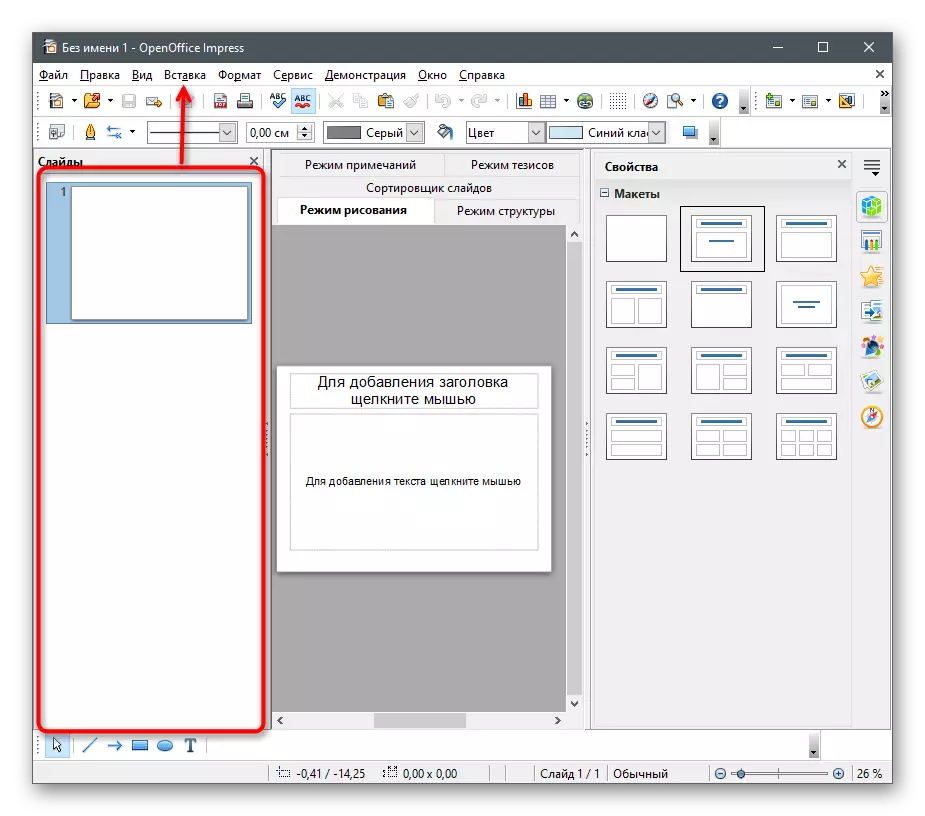








Metode 4: Aanlyndienste
Aanlyndienste is dieselfde oplossings om te werk met sigblaaie, maar direk in die blaaier, sonder om bykomende sagteware te laai.Google Tabelle
Google Tabelle is 'n gratis hulpmiddel van 'n bekende maatskappy wat jou toelaat om jou projekte op die netwerk te bestuur en in die wolk te stoor. Hierdie diens bied 'n funksie vir die skep van 'n omsendbriefkaart, en jy kan dit soos volg gebruik:
Gaan na Google Tabel Online Service
- Druk die bostaande lyn en teken in op jou Google-rekening om met tafels te begin werk. As jy nie 'n profiel het nie, spandeer 'n paar minute van my tyd om dit te skep, die instruksies op die onderstaande skakel te lees.
Excel aanlyn
Microsoft het liggewig aanlyn weergawes van sy gewilde programme gemaak en kan jy dit gratis in die blaaier gebruik. Daarom stel ons voor om te probeer Excel aanlyn om uit te vind wat die verskillende diens verskil van die vorige een en hoe om 'n omsendbrief diagram daarin te skep.
Gaan na Excel aanlyn diens aanlyn
- Gebruik die skakel hierbo, skep 'n rekening vir Microsoft of log in in 'n bestaande een.
- Na die aflaai van kantoor, kies die opsie "Nuwe leë boek".
- Vul die selle op die leë vel op die tafel waar rondom die sirkelvormige kaart gebou sal word.
- Merk die data-reeks uit en klik op die invoegknoppie.
- Gebruik klein miniatuur om die omsendbriefdiagram onder hulle te vind en voeg dit by die blad.
- Stel die naam daarvoor in en verander ander parameters, afhangende van persoonlike behoeftes.